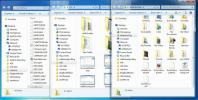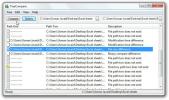VisualSubSync: Редактиране за подобряване на субтитри и получаване на видеопреглед в реално време
VisualSubSync е редактор на субтитри, който използва аудио форма на вълна с визуално възпроизвеждане в реално време, което позволява извършването на точна редакция на субтитри. Той поддържа SRT и SSA / ASS субтитри формати и също така може да редактира CSV, TXT и CUE файлове, които по-късно могат да бъдат запазени като файлове със субтитри. Подобно на много инструменти за субтитри, тя има грешка и проверка на правописа, както и полезната програма за промяна на времетраенето и текстовия формат на субтитрите. Други опции включват индикатори за скорост, визуализация на промените в реално време от видео източник и опция за задаване на действия на мишката. VisualSubSync функции в два режима; нормален и режимът на времето. И двата режима имат различна конфигурация на горещи клавиши. Това, което отличава режима на синхронизация от нормалния режим е, че можете да промените поведението на мишката за настройка на левия / десния бутон на мишката, за да изберете времето за стартиране / спиране на прегледа на видеото.
За да започнете, създайте нов проект от File -> New Project. Това ще отвори нов прозорец, в който ще трябва да посочите файла за видео и субтитри. Можете също да извлечете файла WAV от видеоклипа поотделно (от Extract WAV / Peak file from video option) или да проверите опцията WAV File, така че да бъде автоматично извлечена.

За да редактирате ред на субтитри, щракнете върху него и започнете да правите изменения от долния прозорец. След като приключите с редактирането или за да проверите напредъка на редактираното съдържание, щракнете Играй бутон. За да получите визуализация на видео в реално време, щракнете върху бутона Показване / Скриване на видео. Бутоните за възпроизвеждане на видео предоставят опции за възпроизвеждане, спиране, пауза, цикъл, завършване на играта и преминаване към следващия / предишния ред на субтитрите. Когато прескачате от субтитри на субтитри, видеоклипът автоматично започва от избрания ред на субтитрите.

Разширените настройки могат да бъдат конфигурирани от Редактиране -> Предпочитания. Разделът General позволява асоцииране на файлове със субтитри с приложението VisualSubSync, докато раздела Subtitle може да се използва за задаване на знаците по подразбиране в секунда и минимална / максимална продължителност на субтитрите. Можете също да проверите конфигурирането на параметри за проверка на грешки от Грешка при проверка раздела, включващ припокриващи се и минимални празни субтитри, проблеми със смяната на сцената, абонати с твърде дълго или твърде кратко време за показване и субтитри с твърде много редове. Можете да зададете персонализирани бързи клавиши и действия на мишката от раздели Hotkeys и Mouse. В случай, че искате да промените формата на текста на субтитрите, преминете към раздела Fonts и изберете шрифт, цвят, размер и стил на шрифта за текста на субтитрите.

Ако искате да видите прозореца за визуализация на видео отделно, щракнете върху Преглед -> Детайлизиране на видео прозореца. Това може да бъде полезно за придобиване на отделен изглед на видеоклипа, докато редактирате или преглеждате субтитри.

VisualSubSync работи на Windows XP, Windows Vista и Windows 7.
Изтеглете VisualSubSync
Търсене
скорошни публикации
Как да превъртите неактивен прозорец на фона с колелото на мишката
Потребителите на Mac могат да превъртат неактивните прозорци на зад...
Resonicplayer е минимален музикален плейър с вграден браузър на файлове
Наличието на плейлист на любимата ви музика, който свири на заден п...
Сравнете две папки, за да намерите размер на файла, време за модификация, двоична разлика
TreeCompare е проста помощна програма, която може да се използва за...